 Източник: Nick Sutrich / Android Central
Източник: Nick Sutrich / Android Central
Когато мислите за Android 12, кое е първото нещо, което идва на ум? За много хора това вероятно е смелият нов стил, който Google прокарва - известен като Материал Вие - но Android 12 е много повече от просто доста ремонт. Google подобри поверителността, добави удобни нови функции и включи обратна връзка от потребителите по толкова много начини.
Когато текущият ви телефон получи актуализация на Android 12 или вземете един от най -добрите телефони с Android с предварително инсталиран Android 12, това са съветите и триковете за Android 12, които трябва да знаете!
Променете телефона си като сезоните
 Източник: Android Central
Източник: Android Central
Въпреки че това не е единственото нещо ново в Android 12, няма съмнение, че нов двигател на темата е основната функция на тази масивна актуализация. Мощният тематичен двигател на Android 12 изглежда най -добре изпитан на телефон с Google Pixel, но много телефони, работещи с Android 12, трябва да имат подобни функции. За да започнете, всичко, което трябва да направите, е да промените тапета си.
VPN сделки: Доживотен лиценз за $ 16, месечни планове на $ 1 и повече
Можете да стигнете до тапет и стил приложение чрез продължително натискане на всяко празно място на началния екран и избор тапет и стил. Софтуерът на Google автоматично ще извлече до четири различни опции за тема въз основа на избрания тапет, който можете да изберете под Смяна на тапет опция. Ако не ви харесва някой от автоматизираните селекции, можете да избирате от четири цвята под основни цветове раздел в същото приложение.
Цветовете са различни в зависимост от това дали сте избрали светъл или тъмен режим за телефона, така че експериментирайте с тези настройки, за да намерите любимата си комбинация. Можете дори да изберете да приложите избраната тема автоматично към поддържаните приложения, въпреки че не всички ваши любими приложения вероятно са актуализирани до новия двигател на темите все още. Ако несъответствието ви притеснява, оставете тази настройка изключена.
 Източник: Android Central
Източник: Android Central
Измина известно време, откакто джаджите на Android видяха малко любов. Но благодарение на новооткритата привързаност на Apple към приспособленията на обикновено нормалния си начален екран, Google сметна за добре да им покаже кой го е направил първи, като обърна внимание на пренебрегваните си джаджи.
С Android 12 някои от любимите ви системни джаджи са претърпели значителни промени или чисто нови допълнения. Уиджетът за часовник е най -забележителното допълнение към екипажа, с четири чисто нови стила, от които да избирате.
На всичкото отгоре нов джаджа за разговори улеснява проследяването на любимите ви разговори, без да се притеснявате за приложението, в което са се провели. Може би най -добрият ви приятел предпочита да използва WhatsApp, докато другият ви кръг използва Discord. Без значение в кое приложение се провеждат любимите ви разговори, добавете специален разговори джаджа за всеки от тези чатове прави намирането им само с едно докосване.
Търсенето стана по -лесно
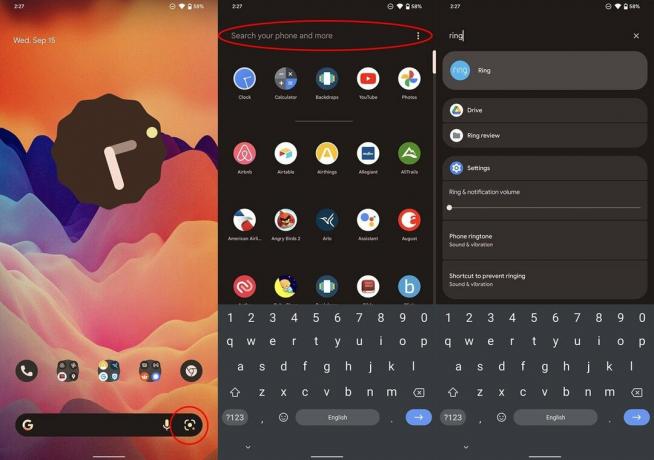 Източник: Android Central
Източник: Android Central
В долната част на началния екран може да забележите нова икона до микрофона за гласово търсене. Тази икона, изглеждаща на затвора на камерата, е бърз пряк път към визуалното търсене на Google Lens, което ви позволява да направите снимка на всичко, за което се сетите, и да получите визуални резултати от търсенето направо от Google.
Визуалното търсене на нещо може да бъде по -добро от въвеждането му по няколко причини. Може би това е търсене на цвете, на което сте попаднали на ежедневната ви разходка по квартала, или просто сканиране на QR кода в ресторанта, в който току -що сте седнали. Без значение какво трябва да търсите, Google Lens е най -лесният начин да го намерите.
На Google търсене на ново устройство могат да бъдат намерени, като въведете нещо в полето за търсене в чекмеджето на приложението. Плъзнете чекмеджето нагоре, въведете дума или име и то ще покаже всичко - от приложения до разговори и имейли. Той дори ще показва изтеглените ви файлове. Това е нов начин за организиране на информация, който сега е едно гише за всичко, от което може да се нуждаете на телефона си.
За да направите нещата още по -лесни, можете да превключите клавиатурата да се показва веднага щом отворите чекмеджето на приложението. Въпреки че в началото това може да е малко обезпокоително, това, че всичко е само с няколко натискания на клавиши, бързо се превръща в най -бързия начин за достъп до всичко, което не може да бъде закачено на началния екран. За да направите това, щракнете върху менюто за препълване от дясната страна на лентата за търсене на устройството - не забравяйте, че това е това в чекмеджето за приложения - и изберете винаги показва клавиатура.
Дайте приоритет на бързите превключватели
В Android 12 Google намали броя на бързите превключватели, показани в сенника за известия. Вместо пет малки икони, сега ще намерите четири по-големи закръглени правоъгълни бутона. По същия начин, когато издърпате сенника за известия докрай, вече са налични само осем превключвателя, докато Android 11 показва общо десет превключвателя. В резултат на това ще трябва да се уверите, че давате приоритет на тези превключватели, за да извлечете максимума от ситуацията.
Както преди, персонализирането на вашите бързи превключватели е толкова лесно, колкото да издърпате надолу сенника за известия и да щракнете върху иконата на молив под последния ред на бързи превключватели. Обърнете специално внимание и на това, което има в това меню, тъй като Google добави няколко нови превключвателя, които си заслужава да бъдат разгледани.
Можете ли да ме видите (или чуете) сега?
 Източник: Android Central
Източник: Android Central
В този панел за бързо превключване се намира a нов набор от бутони които ви позволяват универсално да отмените достъпа до камерата и микрофона за всички приложения на телефона. Тези бутони могат да се използват като временен начин за блокиране на използването на всички камери или микрофони на вашето устройство и могат да бъдат божи дар за виртуалните срещи, от които всички ние редовно сме част в днешно време.
За да намерите тези нови бутони, издърпайте надолу сенника за известия и щракнете върху бутона за редактиране - изглежда като молив - след това плъзнете достъп до камерата и достъп до микрофона бутоните нагоре в активната част на панела за бързо превключване. Сега, всеки път, когато искате да блокирате достъпа до камерата или микрофона, издърпайте надолу сенника за известия и щракнете върху някой от необходимите бутони.
Запознайте се с новия интернет панел
 Източник: Google
Източник: Google
Преди да напуснем областта за бързо превключване, може да искате да кликнете върху тази с етикет интернет. По-рано този бърз превключвател обработваше само Wi-Fi връзки и дори тогава последните няколко версии на Android премахнаха функцията за бързо превключване. Бързото превключване се завръща и Google комбинира Wi-Fi и мобилни данни в един удобен панел, известен по подходящ начин като интернет панел.
Щракването върху тази нова бърза плочка ще отвори диалогов прозорец с половин размер от долната част на телефона, който ви позволява бързо да превключвате между Wi-Fi мрежи и да включвате или изключвате Wi-Fi и мобилни данни.
Еволюиращи органи за управление на устройството
 Източник: Android Central
Източник: Android Central
Google преди това добави a контролен панел на устройството към менюто за захранване в Android 11. Това беше функция, обичана от мнозина, тъй като направи управлението на интелигентния дом толкова бързо, колкото натискането и задържането на бутона за захранване и докосването на бързо превключване. Google хармонизира дизайна си със Samsung в Android 12, като използва бутона за захранване, за да извика вместо това Google Assistant. Можете лесно да деактивирате тази функция, като отворите приложението Настройки, превъртете надолу до Система, изберете жестове и след това превключите натиснете и задръжте бутона за захранване опция.
Ако търсите контроли за устройства, ще ги намерите на едно от двете места: в сенника за известия като бързо превключване -което бих препоръчал да преместите в четирите най-добри, ако го използвате редовно-или в долния ляв ъгъл на ключалката екран. Така или иначе, достъпът до него, контролния панел на устройството изглежда идентичен с този, който видяхме в Android 11. Достъпът до него е промяната и въпреки че това предизвика доста вълнение сред бета тестерите, вероятно Google засега поддържа контролите на устройствата на тези места.
Споделяне с някой близък
Google от години експериментира с възможности за споделяне на местно ниво. Преди това в Android 11 споделянето в близост беше полезно само ако някой наблизо беше в списъка ви с контакти. Но последните му актуализации на Споделяне в близост направете по -лесно от всякога бързо споделяне на връзка, снимка или нещо друго с хора във вашата физическа близост. Споделянето в близост се извиква лесно с помощта на бързата плочка, когато сваляте сенника за известия.
Сега, в Android 12, нов диалогов прозорец с половин размер се появява в долната част на екрана, когато изберете споделяне наблизо и ви позволява да активирате споделянето за всички наблизо. Дизайнът на Google ви позволява временно да изберете всеки режим на споделяне, като по този начин намалява риска от това, което често се случва с функционалността на Apple AirDrop. Този нов дизайн също означава, че това е промяна с едно докосване, за да изберете тази опция, докато преди това трябваше да отидете в настройките за споделяне, за да промените тази стойност.
Бързо докосване на гърба
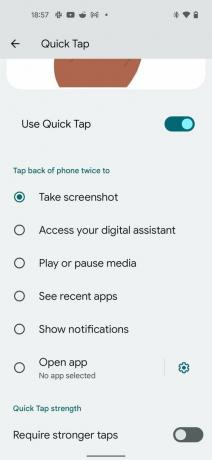 Източник: Alex Dobie / Android Central
Източник: Alex Dobie / Android Central
С Pixel 5 видяхме как Google премина от използване на стискане за стартиране на Assistant към използване на други методи, като например бутона за захранване. Първоначално скрита беше възможността Pixel 5 да стартира преки пътища или приложения с бързо докосване на гърба на телефона, който по същество работи като допълнителен бутон за бързо стартиране, без да присъства физически бутон.
Това улеснява възпроизвеждането или поставянето на пауза на музика, стартирането на любимия ви цифров асистент, преглеждането на последните ви приложения или отварянето на всяко персонализирано приложение, което искате.
В Android 12 Google разширява броя на функциите, които можете да възложите на задния кран; но само няколко избрани устройства поддържат тази нова функционалност. Ако имате устройство, което поддържа обратно докосване, като например Pixel 5, ето как да го настроите.
Завъртайте само когато има смисъл
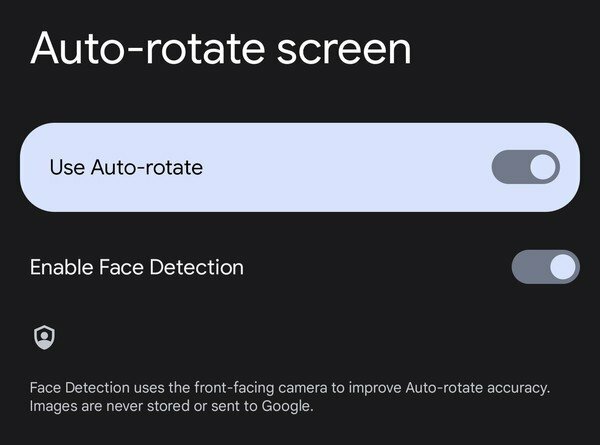 Източник: Android Central
Източник: Android Central
Били ли сте някога да лежите в леглото и да гледате нещо на телефона си, когато то внезапно се завърти от само себе си? Това е най -често, когато лежите настрани и се опитвате да четете портрет съдържание, докато държите телефона си в пейзажна ориентация. Разбира се, можете да изключите автоматичното завъртане, но Google научи няколко трика през годините и вече може да използва машинно обучение, за да определи ориентацията на лицето ви спрямо телефона.
Накратко, това означава, че телефонът няма да се върти, стига да види, че лицето ви е ориентирано в същата посока като екрана. За да активирате този нов режим за разпознаване на лица, преминете, за да покажете настройките в приложението за системни настройки на телефона, щракнете върху автоматично завъртане на екрана и активирайте функцията за разпознаване на лица.
Google съхранява всички данни от камерата, получени за използването на тази функция, на вашия телефон, заключени зад ядрото за поверителност на Android и недостъпни за други приложения. Също така не се съхранява, след като е бил използван за определяне дали телефонът действително трябва да се върти или не, така че няма нужда да се притеснявате, че тези данни се намират някъде. Ако не ви харесва телефонът ви да ви гледа, ето го как да деактивирате автоматичното завъртане на главата на Android 12.
Поемете контрола над поверителността си
 Източник: Android Central
Източник: Android Central
С Android 12 Google въвежда концепцията за a Табло за поверителност. Таблото за управление на поверителността улеснява разглеждането на всички различни приложения за разрешения, които се искат през целия ден, включително супер подробна статистика за трите категории, които биха могли да видят най -отвратителната злоупотреба: местоположение, камера и микрофон.
Избирането на някое от тези три разрешения извежда графичен изглед на всяко приложение, което има достъп до това разрешение, заедно с начин за премахване на възможността на приложението за бърз достъп до това разрешение. В момента Android 12 предлага само 24 часа подробна история по подразбиране. Някои производители, като Samsung, са разширили тази история до данни за достъп за достъп за една седмица, което ви дава още по -подробен поглед върху това какво правят приложенията с вашите данни.
Добре е да се отбивате от време на време на таблото за поверителност, особено ако забележите, че се появяват нови индикатори за камера или микрофон, когато не очаквате. Тези нови индикатори се появяват под формата на ярко зелени икони в горния десен ъгъл на екрана всеки път, когато дадено приложение получи достъп до вашата камера или микрофон. Това е огромна стъпка напред за поверителността на потребителите, тъй като това означава, че ще го направите винаги знаят кога дадено приложение има достъп до вашата камера или микрофон.
Преди това просто трябваше да се доверите, че дадено приложение няма да злоупотребява с тези разрешения. За да намерите таблото за поверителност, отворете системните настройки и потърсете секцията за поверителност.
Заснемете дълга екранна снимка
 Източник: Android Central
Източник: Android Central
Скролиране на екранни снимки са характеристика на много телефони с Android от години, но Google най -накрая официално го приема в Android 12. Но това не е просто копие на функция, която мнозина вече познават; това е разумен редизайн, който прави правенето на дълги екранни снимки по -лесно от всякога.
Когато правите екранна снимка - обикновено се извиква чрез едновременно натискане на клавишите за намаляване на звука и захранването - нова улови повече бутонът ви позволява да направите екранна снимка на нещо повече от това, което можете веднага да видите на екрана. Усъвършенстваната версия на Google на тази често срещана сега функция включва блестяща функция за увеличение, подобно на лупа, когато плъзгане на ограничаващото поле надолу, което ви позволява по -точно да подравните ръба за това, което се опитвате улавяне.
По -добри начини за многозадачност
 Източник: Android Central
Източник: Android Central
Обратно на Android 9 Pie, Google представи нов тип екран за многозадачност, известен също като Overview, който дава приоритет на улавянето на текст от друго работещо приложение вместо бързо превключване на приложения. Въпреки че това беше точка на спор за някои хора, Google удвои усилията си да направи това екранът „Общ преглед“ е място, на което отивате за бързо улавяне на информация, вместо просто да превключвате между тях приложения.
Последният ъпгрейд идва под формата на бърза връзка и споделяне на изображения, което може да се види от две нови икони на всяка плочка Обзор. На горната снимка на екрана ще забележите икона на верижна връзка до URL адреса на уебсайта, на която можете да кликнете бързо копирайте URL адреса в клипборда за бързо споделяне, като ефективно премахвате няколко докосвания от това често срещано задача.
Втората е иконата за ново изображение, пряк път за бързо извличане на картина от поддържано приложение. Оттам извършвате търсене на визуално изображение чрез Google Lens, копирате, запазвате или споделяте със системния диалог или бързо го споделяте с един от четирите общи контакта по реда в долната част.
Източване на батерията 101
 Източник: Android Central
Източник: Android Central
Измина известно време, откакто статистиката за батерията на Android беше полезна; всъщност най -новите версии на Android имаха опростена статистика за батерията, която намерихме за почти безполезна за информация, която може да се изпълнява. Android 12 поправя този очевиден проблем със значително по -подробен поглед върху това, което изтощава батерията на телефона ви през целия ден. Неговият панел за използване на батерията показва лесна за четене графика отгоре и подробна статистика на приложението по-долу.
Сега е лесно да видите колко процент от батерията може да са изтощили приложенията ви, но общото време на използване и времето на заден план, без да се налага да кликвате в друг раздел. Щракването върху някое приложение в този списък ще ви отведе до страницата за оптимизация на батерията за всяко, което ви позволява да посочите повече или по -малко строги ограничения за използване с едно докосване. Това е още един чудесен начин Google да опростява нещата, без да отнема необходимата функционалност или информация.
Получавайте любимите си приложения по -бързо
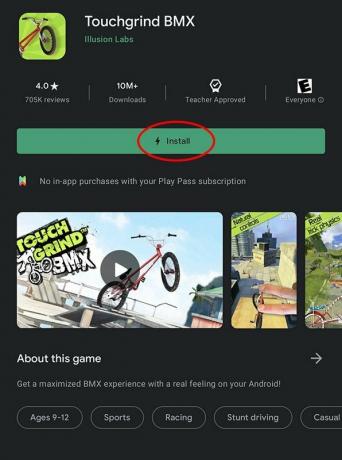 Източник: Android Central
Източник: Android Central
Докато разглеждате Google Play Store на телефон с Android 12, може да сте забелязали малка икона на мълния вътре в бутона за изтегляне за някои приложения. Обикновено запазено за игри, новото играйте, докато изтегляте функцията прави точно това, което звучи. Първо ще бъде изтеглен малък процент от по -голяма игра, което ви позволява да започнете да играете за кратък период от време, докато останалата част от приложението се изтегля във фонов режим.
Това е особено важно за няколко големи заглавия, които често тежат по няколко гигабайта и биха могли да отнемат значително време за изтегляне. Всяка игра, която поддържа тази функция, ще ви позволи да играете само след няколко секунди време за изтегляне, ще ви накара да влезете в нова игра по -бързо, вместо да се налага да чакате наоколо или да обричате да превъртате социалните медии очакване.
Android 12 на помощ
 Източник: Nick Sutrich / Android Central
Източник: Nick Sutrich / Android Central
Android 12 е великолепен нов начин за взаимодействие с телефона ви всеки ден, добавящ цветна пръска навсякъде, нови функции и ежедневни задачи и информация, които са по -лесни за достъп и разбиране. Google е изградил много нови трикове под капака, като лицето с активирано машинно обучение функция за откриване, докато въртите телефона, за извличане на цветова палитра от една картина за целия потребителски интерфейс. Той е красив, смел и точно това, от което Android се нуждае.
Слушали ли сте тази седмица Android Central Podcast?

Всяка седмица Android Central Podcast ви носи най-новите технически новини, анализи и актуални снимки, с познати съ-домакини и специални гости.
- Абонирайте се за Pocket Casts: Аудио
- Абонирайте се за Spotify: Аудио
- Абонирайте се в iTunes: Аудио
Може да спечелим комисионна за покупки, използвайки нашите връзки. Научете повече.

Стабилното издание на Android 12 все още не се е случило, но Samsung реши да продължи и да ни даде първия опит на новата си актуализация One UI 4. В някои отношения тази бета версия е дори по -добра от тази на Google, но за съжаление е също толкова бъги.

T-Mobile си партнира с Assurant, за да извърши ремонт в магазина на 500 места в цялата страна. Това би предложило ремонт на устройства в същия ден, както и допълнителни предимства като безплатна подмяна на протектор на екрана.

Беше разкрито продължение на God of War 2018 и студът на Fimbulwinter е близо, предвещавайки края на всичко. Ето всичко, което знаем за God of War: Ragnarok досега.

Ако искате най -добрата камера с Android, трябва да отидете с Google Pixel 5. Много чудесни опции обаче се приближават. Затова събрахме солиден списък, за да започнете.
